在日常生活中,手机已经成为人们不可或缺的伴侣,有时候我们对手机上的字体颜色感到厌倦,希望能够改变一下以增添一些新鲜感。该如何在智能手机上改变字体颜色呢?有人可能会疑惑,手机编辑字体怎么不变色呢?实际上通过一些简单的设置和应用程序,我们可以轻松地改变手机上的字体颜色,让我们的手机界面焕然一新。接下来我们将介绍一些方法,帮助大家实现这一小小的改变。
怎样在智能手机上改变字体颜色
方法如下:
1.首先点击手机桌面上的【设置】图标,如图所示。
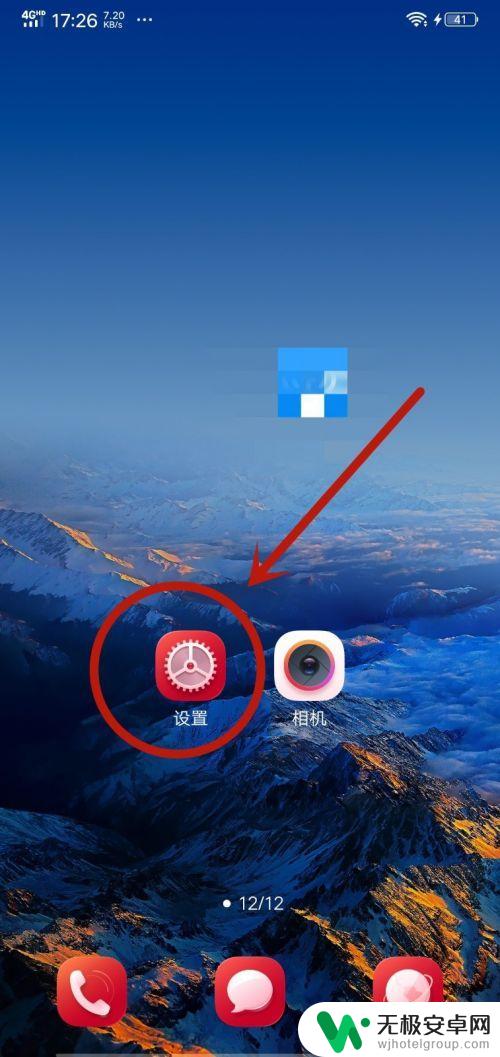
2.然后在弹出来的设置界面,点击里面的【显示与亮度】选项,如图所示。
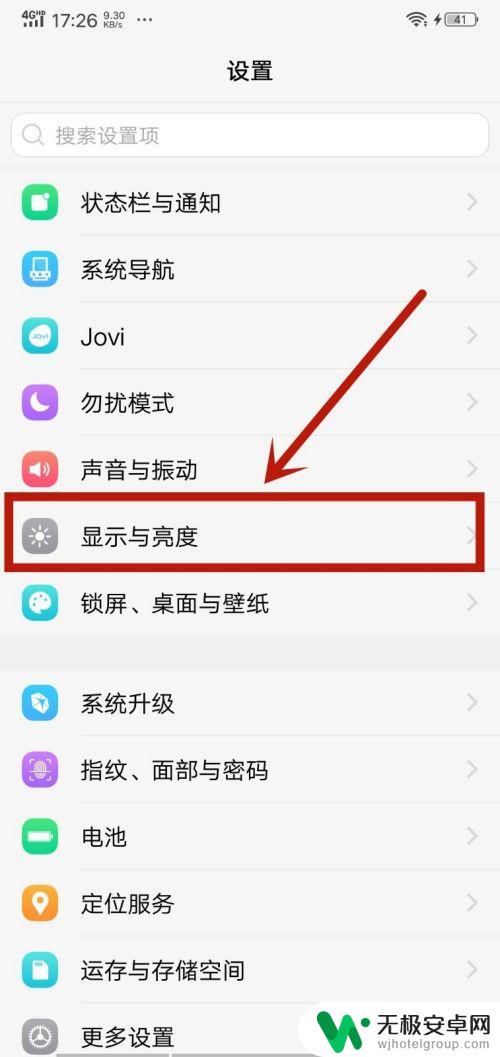
3.之后在里面点击【字体样式】选项,如图所示。
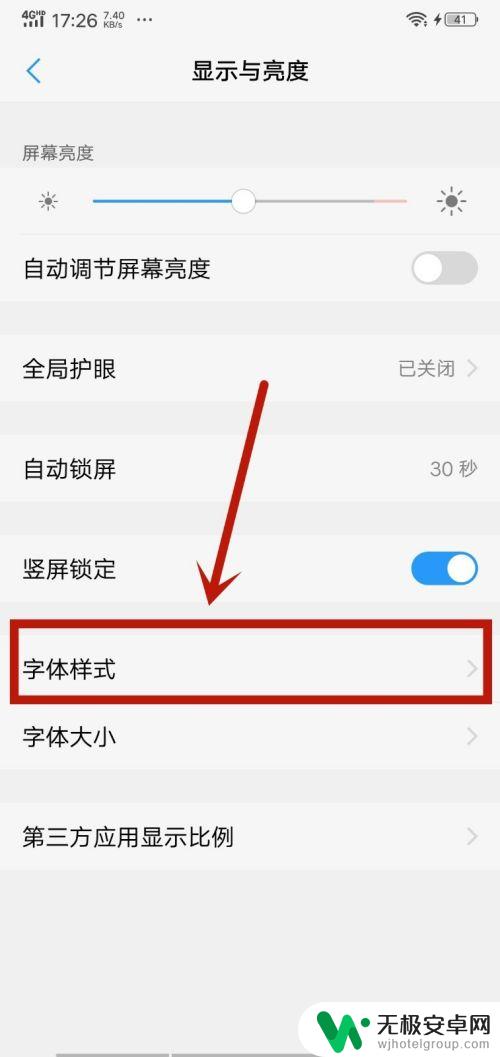
4.然后在里面可以看到一部分字体样式,如果不喜欢可以点击下面的【下载】。里面有更多的样式,如图所示。
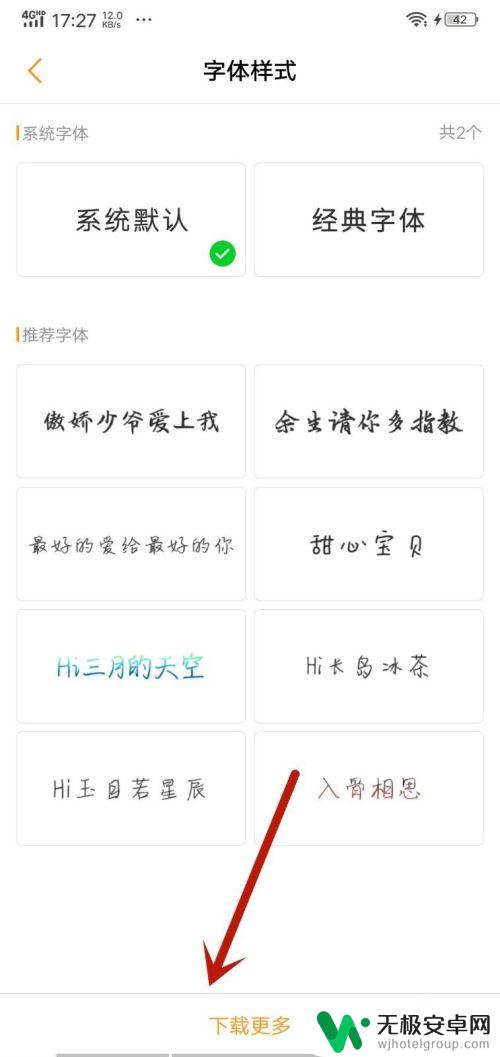
5.然后在里面选择喜欢的字体样式,字体样式自带颜色。所以可以选择喜欢的字体样式和颜色,如图所示。
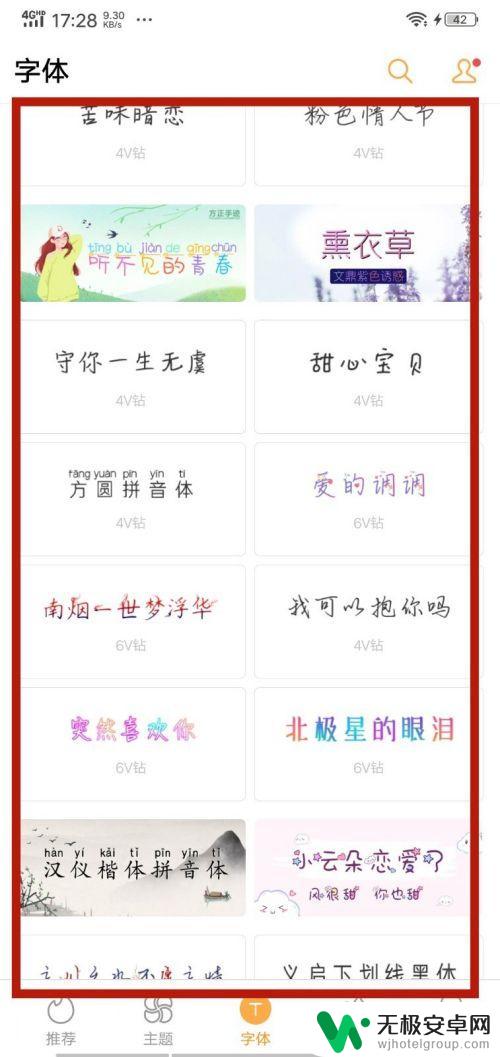
6.最后就可以看到字体的颜色改变了,同时样式也变了。这个设置可以改变这个手机所有地方的字体颜色,如图所示。
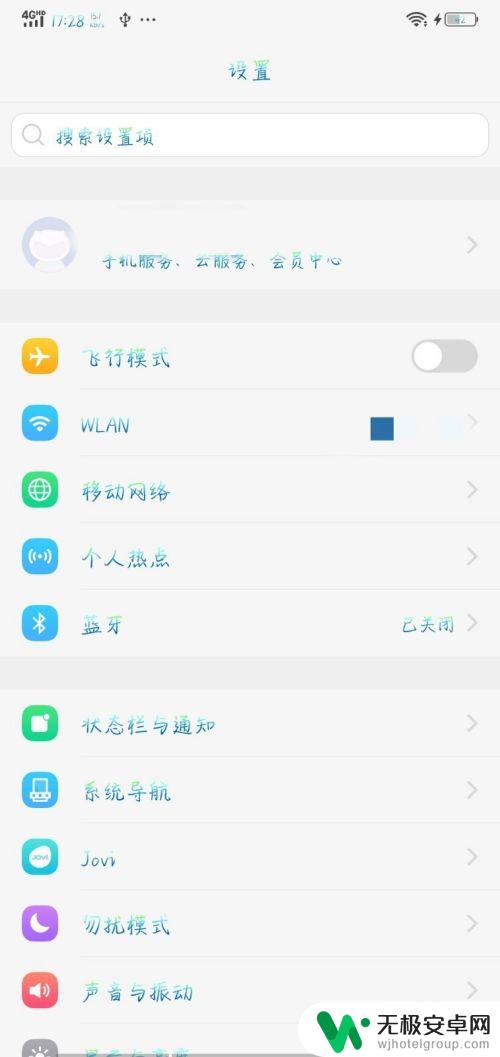
以上是关于如何在手机上编辑字体而不改变颜色的全部内容,如果需要的话,用户可以按照以上步骤进行操作,希望对大家有所帮助。











